在网络排障或配置防火墙时,测试 UDP 端口的可达性是非常重要的一步。
虽然 Windows 10 并没有提供直接测试 UDP 端口的内建工具,但通过一些简单的命令和脚本,我们可以轻松实现这一目标。
今天介绍三种不同的方法,帮助你在 Windows 10 上测试 UDP 端口,确保网络通信顺畅无误。
01
使用 nc (Netcat)
如果你的系统上安装了 nc(Netcat)工具,你可以使用它来测试 UDP 端口。首先,你需要确保安装了 nc 工具。你可以通过安装 Cygwin 或 Git for Windows(它自带了 nc 工具)来获得 nc。
安装 nc 工具
1、安装 Cygwin:
访问 Cygwin 官网(https://cygwin.com/) 下载并安装。
在安装过程中,选择 netcat 包。
2、安装 Git for Windows:
访问 Git for Windows 官网(https://git-scm.com/download/win) 下载并安装。
测试 UDP 端口
一旦你安装了 nc,你可以使用以下命令来测试 UDP 端口:
echo "hello" | nc -u serverB 123
这里 -u 表示使用 UDP 协议。
02
使用 PowerShell
如果你没有安装 nc,你可以使用 PowerShell 编写一个简单的脚本来测试 UDP 端口。PowerShell 提供了 System.Net.Sockets 命名空间,可以用来发送 UDP 数据包。(公众号网络工程师阿龙)
测试 UDP 端口
创建一个 PowerShell 脚本,例如 test-udp.ps1:
$remoteHost = "serverB"$remotePort = 123$data = "Hello, UDP!"
# 创建一个 UDP 客户端$client = New-Object System.Net.Sockets.UdpClient# 发送数据$client.Send([Text.Encoding]::ASCII.GetBytes($data), $data.Length, $remoteHost, $remotePort)# 关闭客户端$client.Close()
运行 PowerShell 脚本:
powershell -ExecutionPolicy Bypass -File test-udp.ps1
03
使用命令行工具
Windows 10 上没有内置的命令行工具可以直接测试 UDP 端口,但你可以使用 ping 来间接测试 UDP 端口的可达性(例如,如果 UDP 端口是 DNS 服务端53)
ping -n 1 serverB
这可以检查基本的网络连通性,但并不能直接测试 UDP 端口是否可用。
注意:
使用 nc 或 PowerShell 脚本测试 UDP 端口时,你可能不会收到响应,因为 UDP 是无连接的。
如果你想测试 UDP 端口是否可达,你可以尝试发送一个数据包并观察是否有错误发生。